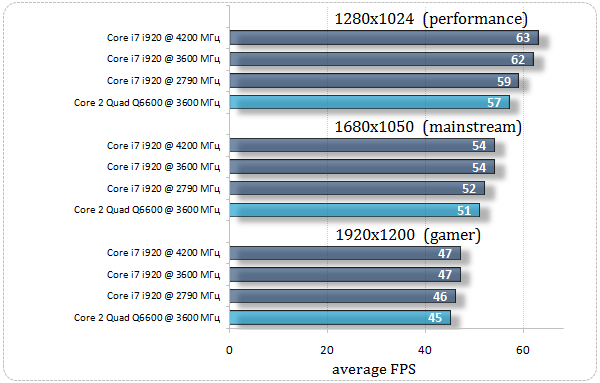Почему видеокарта не загружается на 100 процентов: основные причины и решения
Многих пользователей компьютеров, особенно геймеров и профессионалов, занимающихся обработкой графики, волнует вопрос: почему даже при наличии мощного процессора видеокарта не всегда загружается на 100 процентов? Эта проблема может проявляться в виде снижения частоты кадров в играх, задержек при рендеринге видео или общей нестабильной работы графической подсистемы․ Существует множество факторов, которые могут влиять на загрузку видеокарты, и понимание этих факторов поможет оптимизировать систему для достижения максимальной производительности․ Давайте разберем основные причины, по которым видеокарта может не работать в полную силу, даже если у вас установлен мощный процессор, а также предложим решения для исправления ситуации․
Основные причины неполной загрузки видеокарты
Неполная загрузка видеокарты, несмотря на наличие мощного процессора, может быть вызвана несколькими ключевыми факторами․ Рассмотрим их подробнее:
1․ Процессор является «узким местом»
Хотя у вас и установлен мощный процессор, в определенных ситуациях он все равно может стать «узким местом» для видеокарты․ Это происходит, когда процессор не успевает обрабатывать данные и передавать их видеокарте с достаточной скоростью․ Например, в играх с большим количеством объектов, сложной физикой или искусственным интеллектом, процессор может быть перегружен, что приводит к снижению загрузки видеокарты․
2․ Ограничение частоты кадров (FPS)
Если в настройках игры или драйверов видеокарты установлено ограничение частоты кадров, видеокарта не будет загружаться на 100 процентов, даже если она способна выдавать больше кадров․ Это связано с тем, что видеокарта будет работать только до тех пор, пока не достигнет установленного лимита FPS․ Например, включенная вертикальная синхронизация (V-Sync) может ограничивать FPS до частоты обновления монитора (обычно 60 Гц), что, в свою очередь, снижает нагрузку на видеокарту․
3․ Настройки графики в играх
Низкие настройки графики в играх могут значительно снизить нагрузку на видеокарту․ Если игра не требует большого количества ресурсов от видеокарты, она не будет загружаться на 100 процентов․ Повышение настроек графики, таких как разрешение, детализация текстур и качество теней, может увеличить нагрузку на видеокарту и заставить ее работать на полную мощность․
4․ Драйверы видеокарты
Устаревшие или поврежденные драйверы видеокарты могут вызывать проблемы с производительностью и неполную загрузку․ Важно регулярно обновлять драйверы видеокарты до последней версии, чтобы обеспечить оптимальную совместимость с играми и приложениями․ Также, стоит проверить, не установлены ли бета-версии драйверов, которые могут быть нестабильными и вызывать проблемы․
5․ Блок питания
Недостаточная мощность блока питания может быть причиной неполной загрузки видеокарты․ Если блок питания не обеспечивает достаточную мощность для видеокарты, она не сможет работать на полную мощность․ Убедитесь, что ваш блок питания соответствует требованиям видеокарты по мощности и имеет достаточный запас․
6․ Температурный режим
Перегрев видеокарты может привести к снижению ее производительности и неполной загрузке․ Если видеокарта перегревается, она начинает снижать частоты, чтобы избежать повреждений․ Убедитесь, что система охлаждения видеокарты работает правильно, и что в корпусе компьютера хорошая вентиляция․
7․ Проблемы с материнской платой
В редких случаях проблемы с материнской платой, такие как неисправный слот PCI-E, могут вызывать неполную загрузку видеокарты; Убедитесь, что видеокарта правильно установлена в слот PCI-E, и что слот работает исправно․ Также, проверьте, не ограничена ли скорость работы слота PCI-E в настройках BIOS․
8․ Фоновые процессы
Множество фоновых процессов, таких как антивирусы, программы для загрузки файлов или другие ресурсоемкие приложения, могут потреблять ресурсы процессора и памяти, что, в свою очередь, снижает производительность видеокарты․ Закройте все ненужные фоновые процессы, чтобы освободить ресурсы для игр и приложений․
9․ Разрешение монитора и частота обновления
Использование низкого разрешения монитора или низкой частоты обновления может ограничить нагрузку на видеокарту․ При низком разрешении видеокарте не требуется обрабатывать большое количество пикселей, что снижает ее загрузку․ Повышение разрешения и частоты обновления монитора может увеличить нагрузку на видеокарту и заставить ее работать на полную мощность․
10․ Версия DirectX или OpenGL
Несовместимость игры или приложения с версией DirectX или OpenGL, поддерживаемой видеокартой, может приводить к неполной загрузке․ Убедитесь, что игра или приложение поддерживают версию DirectX или OpenGL, установленную на вашем компьютере․ В некоторых случаях может потребоваться установка дополнительных компонентов DirectX или OpenGL․
Способы решения проблемы неполной загрузки видеокарты
Если вы столкнулись с проблемой неполной загрузки видеокарты, существует несколько способов ее решения․ Рассмотрим основные из них:
1․ Обновление драйверов видеокарты
Обновление драйверов видеокарты до последней версии является одним из самых простых и эффективных способов повышения производительности и исправления проблем с загрузкой․ Драйверы можно скачать с официального сайта производителя видеокарты (NVIDIA, AMD) или через программу обновления драйверов, такую как GeForce Experience или AMD Adrenalin․
2․ Настройка параметров электропитания
Неправильные настройки электропитания могут ограничивать производительность видеокарты․ Убедитесь, что в настройках электропитания Windows выбран режим «Максимальная производительность»․ Также, проверьте настройки электропитания в BIOS материнской платы и убедитесь, что они не ограничивают производительность видеокарты․
3․ Закрытие фоновых процессов
Закройте все ненужные фоновые процессы, чтобы освободить ресурсы процессора и памяти для игр и приложений․ Используйте диспетчер задач (Ctrl+Shift+Esc), чтобы определить, какие процессы потребляют больше всего ресурсов, и закройте их․
4․ Проверка температуры видеокарты
Регулярно проверяйте температуру видеокарты, чтобы убедиться, что она не перегревается․ Используйте программы мониторинга, такие как MSI Afterburner или GPU-Z, для отслеживания температуры․ Если видеокарта перегревается, необходимо улучшить систему охлаждения, например, установить дополнительные вентиляторы в корпус компьютера или заменить термопасту на видеокарте․
5․ Проверка блока питания
Убедитесь, что ваш блок питания соответствует требованиям видеокарты по мощности и имеет достаточный запас․ Рекомендуется использовать блок питания с мощностью, превышающей минимальные требования видеокарты на 20-30%․ Также, проверьте, правильно ли подключены все кабели питания к видеокарте․
6․ Оптимизация настроек в BIOS
В BIOS материнской платы можно настроить параметры, влияющие на производительность видеокарты․ Убедитесь, что слот PCI-E работает в режиме x16, и что включена поддержка технологии Resizable BAR (если она поддерживается вашей материнской платой и видеокартой)․ Также, проверьте, не ограничена ли скорость работы слота PCI-E в настройках BIOS․
7․ Увеличение разрешения и настроек графики в играх
Повышение разрешения и настроек графики в играх может увеличить нагрузку на видеокарту и заставить ее работать на полную мощность․ Попробуйте увеличить разрешение до максимально поддерживаемого вашим монитором, а также повысить настройки графики, такие как детализация текстур, качество теней и дальность видимости․
8․ Переустановка операционной системы
В редких случаях проблемы с неполной загрузкой видеокарты могут быть вызваны проблемами с операционной системой․ Переустановка операционной системы может помочь решить эти проблемы и улучшить производительность видеокарты․
9․ Проверка на вирусы и вредоносное ПО
Вирусы и вредоносное ПО могут потреблять ресурсы компьютера и снижать производительность видеокарты․ Выполните полную проверку компьютера на вирусы и вредоносное ПО с помощью антивирусной программы․
10․ Использование мониторинговых программ
Использование мониторинговых программ, таких как MSI Afterburner или GPU-Z, позволяет отслеживать загрузку видеокарты, температуру, частоты и другие параметры в реальном времени․ Это помогает определить, какие факторы влияют на производительность видеокарты, и принять меры для их устранения․
Дополнительные советы по оптимизации
Помимо основных способов решения проблемы неполной загрузки видеокарты, существуют и другие советы, которые могут помочь оптимизировать систему для достижения максимальной производительности:
- Регулярная очистка компьютера от пыли: Пыль может препятствовать нормальному охлаждению компонентов, что приводит к перегреву и снижению производительности․
- Использование SSD-накопителя: Установка операционной системы и игр на SSD-накопитель значительно ускоряет загрузку и повышает общую производительность системы․
- Увеличение объема оперативной памяти: Достаточное количество оперативной памяти (RAM) необходимо для плавной работы игр и приложений․ Рекомендуется иметь не менее 16 ГБ оперативной памяти․
Часто задаваемые вопросы (FAQ)
1․ Почему моя видеокарта не загружается на 100 процентов в старых играх?
В старых играх видеокарте не требуется обрабатывать большое количество графики, что приводит к низкой загрузке․ Попробуйте увеличить разрешение и настройки графики в игре, чтобы увеличить нагрузку на видеокарту․
2․ Как узнать загрузку видеокарты?
Загрузку видеокарты можно узнать с помощью мониторинговых программ, таких как MSI Afterburner или GPU-Z․
3․ Может ли процессор быть слишком мощным для видеокарты?
В большинстве случаев процессор не может быть слишком мощным для видеокарты․ Однако, в некоторых ситуациях, если процессор значительно мощнее видеокарты, он может ограничивать ее производительность․
4․ Влияет ли тип оперативной памяти на загрузку видеокарты?
Да, тип и скорость оперативной памяти могут влиять на загрузку видеокарты․ Более быстрая оперативная память может улучшить производительность видеокарты, особенно в играх․
5․ Что делать, если ничего не помогает?
Если ни один из вышеперечисленных способов не помогает решить проблему, возможно, проблема связана с аппаратной неисправностью видеокарты или других компонентов компьютера․ В этом случае рекомендуется обратиться к специалисту․
- Проверьте наличие обновлений BIOS материнской платы․
- Убедитесь, что все кабели правильно подключены к видеокарте и блоку питания․
- Попробуйте установить видеокарту в другой слот PCI-E (если он есть)․
В данной статье мы подробно рассмотрели причины, по которым видеокарта может не загружаться на 100 процентов даже при наличии мощного процессора․ Мы также предложили эффективные решения для оптимизации системы и повышения производительности видеокарты․ Надеемся, что предоставленная информация поможет вам решить проблему и наслаждаться максимальной графической мощностью вашего компьютера․ Помните, что регулярное обслуживание и правильная настройка системы являются залогом стабильной и производительной работы․ Удачи в оптимизации вашей системы!
Описание: Узнайте, почему ваша видеокарта не загружается на 100% с мощным процессором и как это исправить․ Оптимизируйте систему для максимальной производительности видеокарты․